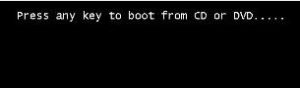Come installare Windows 7
Se ti interessa capire come installare Windows 7 che a differenza delle versioni successive non dobbiamo preoccuparci del nuovo bios UEFI, puoi stare sereno; cambiare il sistema operativo, ripristinarlo o fare l’aggiornamento con questa guida diventa veramente un gioco da ragazzi.
Azioni preliminari
Prima vedere come installare Windows 7 avviando le operazioni di installazione del sistema è bene provvedere ad una copia di backup! Rischiare inutilmente di non avere una copia dati nel caso qualcosa andasse storto non è il massimo; ovvio che quanto detto non ha senso per una istallazione pulita sul PC. Procurati una chiavetta USB vuota di 4 Giga Byte o un DVD.
Requisiti di sistema
I requisiti di sistema necessari per installare Windows 7 sono:
- Un processore a 32 bit o a 64 bit da 1 GHz o superiore.
- Almeno 1(GiB) di memoria RAM per PC a (32 bit) e 2 GiB di RAM per quelli a (64 bit).
- Non meno di 16 GiB di spazio libero su disco (32 bit) o 20 GB (64 bit)
- Componente grafico (DirectX 9) con driver (WDDM 1.0) o versione successiva.
Come installare Windows 7
Per installare Windows 7 bisogna creare una Flash USB oppure procurarsi la ISO da masterizzare su DVD. Qualsiasi copia di Windows fatta eccezione di quelle a licenza digitale; necessita della Product key di 25 caratteri da inserire in fase di installazione per l’ attivazione della licenza. Per scaricare la copia del sistema dal sito della Microsoft hai bisogno del Windows USB/DVD Download Tool; un programma gratuito che consente di
- Creare una Flash USB di avvio per installare Windows su di un altro PC.
- Scaricare la ISO su DVD (da masterizzare) se hai un lettore.
- Aggiornare la copia di Windows installata sul PC

Procedura di installazione
Adesso che hai tutto quello che ti serve, puoi installare il tuo sistema operativo. Prima di avviare il computer: inserisci il DVD o la chiavetta Flash USB e lascia ripartire il PC; vedrai questo messaggio nello schermo.
Premi invio per avviare la procedura di installazione guidata che prima ti chiederà di formattare il disco e poi ti farà proseguire; sappi che a differenza di un’aggiornamento ad una nuova versione, in caso di una “istallazione pulita” dovrai formattare il disco. Per preparare il disco segui le indicazioni del Windows media tool a schermo.
Modificare l’ordine di avvio nel Bios per installare Windows 7
Se all’ accensione del PC non accade nulla; allora devi modificare l’ ordine di avvio nel bios come indicato di seguito. A differenza del nuovo Bios Uefi per accedere al vecchio Bios a tecnologia Legacy:
- Accendi il PC, premi il tasto F2, CANC, o F10 in base al computer che hai in dotazione.
- Entrato nel bios nella sezione Advanced seleziona Boot Order.
- Adesso cambia l’ ordine d’ avvio del computer posizionando in prima posizione USB-DRIVE se farai un’installazione via Usb; oppure CD-ROM se userai il DVD masterizzato.
- Salva le nuove impostazioni con Save and exit e poi lascia ripartire il computer per avviare la procedura guidata.
Nella fase iniziale si dovrà scegliere se installare o aggiornare il sistema. Dopo aver installato windows 7 ricorda che potresti aver bisogno di installare i driver mancanti dal sito del produttore del PC; anche se Windows copre gran parte di questo problema.
Installare nuovamente Windows 7 in versioni OEM
Le versioni di Windows OEM a differenza delle Retail sono quelle rilasciate dal produttore del computer; all’interno del sistema operativo troviamo un programma di utility che ci consente di aggiornare il sistema “Hardware consentendo” o di installare nuovamente Windows riportandolo alle impostazioni di fabbrica.
In Acer l’ utility si chiama Recovery Management, in HP Recovery Manager e Asus Manager Backup & Recovery. Qualunque sia il brand del tuo computer, per identificare l’ utility di sistema cerca qualcosa che comprende la parola Recovery all’interno del menu principale.
Questo programma ci permette di riportare il computer per quanto riguarda la parte software alle impostazioni di fabbrica. La procedura per effettuare una nuova installazione del sistema si chiama proprio (Riporta il computer alle impostazioni di fabbrica.
Come funziona il Recovery Utility nelle versioni OEM
Le versioni dei PC OEM hanno una partizione del disco dove è salvata l’ immagine del sistema operativo. Tramite l’ avvio della funzione di ripristino di sistema; il computer installa nuovamente Windows. Nota però che se il disco si rompe e non hai mai fatto una copia del sistema con programmi come (Ghost) non potrai più ripristinarlo.